Google My Business คือบริการฟรีจาก Google ที่ช่วยสนับสนุนร้านค้าและธุรกิจท้องถิ่นให้สามารถเพิ่มข้อมูลธุรกิจลงในฐานข้อมูลของ Google และจะแสดงผลเมื่อมีการค้นหา “ชื่อธุรกิจของคุณ” ที่เพิ่มลงไปแล้ว ซึ่งข้อมูลของธุรกิจคุณจะปรากฏบนผลิตภัณฑ์ในเครือต่างๆ ของ Google เช่น บน Google Maps และ Google Search ทั้งแผนที่ ชื่อธุรกิจ เวลาทำการ นอกจากนี้ Google ได้เพิ่ม Feature ใหม่ที่เรียกว่า “Post” ซึ่งทำให้ธุรกิจของคุณสามารถใส่ โปรโมชั่น หรือ ข้อมูลเพิ่มเดิม ได้มากขึ้น
ทำไมคุณจึงควรสมัครใช้ Google My Business?
เพราะประโยชน์ต่างๆที่คุณจะได้รับยังไงล่ะ ประโยชน์ทั้งหลายนั้นได้แก่
- ช่วยให้ลูกค้าเข้าถึงธุรกิจคุณง่ายขึ้น
- ช่วยให้ลูกค้าค้นพบผลิตภัณฑ์และบริการของคุณ รวมทั้งรูปภาพต่างๆ
- ช่วยแจ้งข้อมูลเกี่ยวกับร้าน เช่น เวลาเปิด-ปิด เบอร์โทร เพื่อให้มีการติดต่อง่ายขึ้น
- ช่วยแจ้งข้อมูลเกี่ยวกับ Promotion หรือ Event ณ ขณะนั้นได้ (มาใหม่)
- ช่วยบอกตำแหน่งที่ตั้งร้านค้าของคุณ ใส่ได้ทุกสาขาที่คุณมี
- ข้อมูลธุรกิจของคุณจะปรากฏใน Google Search, Google Maps และ Google+
- ข้อมูลธุรกิจของคุณจะมีความน่าเชื่อถือขึ้นถึง 2 เท่า หากได้รับการยืนยันบน Google
- ช่วยรวบรวมรีวิวลูกค้าและโต้ตอบกับลูกค้าได้
- ช่วยเพิ่มลูกค้าใหม่
- สามารถโฆษณาผ่าน AdWords Express เพื่อเพิ่มจำนวนคนเข้าชมได้ฟรี
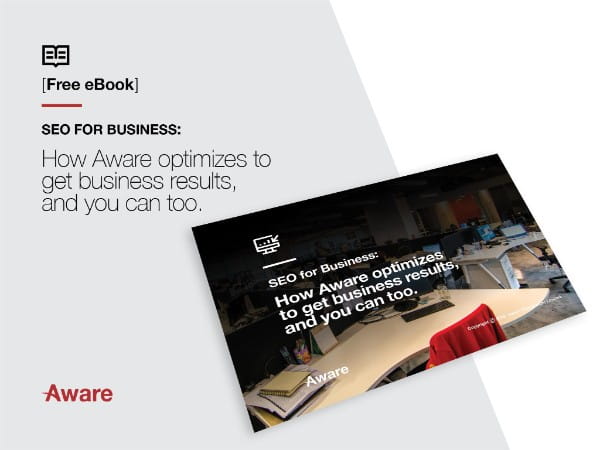
ขั้นตอนการสมัครใช้ Google My Business ยากหรือไม่?
ทำได้ไม่ยากแค่เริ่มขั้นตอนง่ายๆ ดังนี้
- ลงชื่อสมัครใช้ Google My Business
- ตรวจสอบข้อมูลทางธุรกิจ
- การยืนยันธุรกิจของคุณ
ขั้นตอนที่ 1 ลงชื่อสมัครใช้ Google My Business
ทำตามขั้นตอนต่อไปนี้เพื่อลงชื่อสมัครใช้
- ไปที่ google.com/business และคลิกเริ่มเลยที่มุมขวาบนของเพจ
- ลงชื่อเข้าใช้บัญชี Google หรือสร้างบัญชีหากคุณยังไม่เคยใช้บริการต่างๆ ของ Google
- ป้อนชื่อธุรกิจของคุณแล้วคลิกถัดไป
- หมายเหตุ: คุณเลือกธุรกิจจากคำแนะนำที่ปรากฏขณะพิมพ์ได้ด้วย
- ป้อนที่อยู่ของธุรกิจแล้วคลิกถัดไป คุณอาจได้รับแจ้งให้วางเครื่องหมาย Pin ไว้ที่ตำแหน่งของธุรกิจในแผนที่ด้วย
- หากคุณจัดการธุรกิจที่ให้บริการตามสถานที่ ให้ทำตามขั้นตอนเพิ่มเติมต่อไปนี้
- ทำเครื่องหมายในช่องฉันจัดส่งสินค้าและบริการให้แก่ลูกค้า หรือทำเครื่องหมายในช่องซ่อนที่อยู่ของฉัน (ที่อยู่นี้ไม่ใช่หน้าร้าน) แสดงเฉพาะเขตพื้นที่ –
- คลิกถัดไป
- เลือกตัวเลือกพื้นที่จัดส่งแล้วคลิกถัดไป
- ค้นหาและเลือกหมวดหมู่ธุรกิจแล้วคลิกถัดไป
- ป้อนหมายเลขโทรศัพท์หรือ URL เว็บไซต์ของธุรกิจ
- ในการลงชื่อสมัครใช้ให้เสร็จสมบูรณ์ ให้ยืนยันการเชื่อมต่อกับธุรกิจนี้โดยคลิกดำเนินการต่อ
- เลือกตัวเลือกการยืนยัน
- หากยังไม่ต้องการยืนยัน ให้เลือกลองใช้วิธีอื่น แล้วคลิกภายหลัง หากคุณไม่ได้รับอนุญาตให้จัดการธุรกิจ ให้หาบุคคลในองค์กรที่ได้รับอนุญาตและดำเนินการต่อ
ขั้นตอนที่ 2 ตรวจสอบข้อมูลทางธุรกิจ
ไม่ว่าคุณจะเห็นอะไร ให้ยืนยันว่าข้อมูลทางธุรกิจถูกต้อง สิ่งสำคัญเมื่อยืนยันข้อมูลทางธุรกิจคือข้อมูลทั้งหมดต้องพร้อมปรากฏจริงต่อลูกค้าใน Google
หากต้องการแก้ไขข้อมูลที่ไม่ถูกต้อง ให้ทำตามขั้นตอนต่อไปนี้
- คลิกภายหลัง
- หากคุณจัดการสถานที่มากกว่า 1 แห่ง ให้เปิดเมนู และคลิกจัดการสถานที่จากนั้นเลือกสถานที่ที่ต้องการแก้ไข
- คลิกข้อมูลจากเมนูทางด้านซ้ายของหน้าจอ
- คลิกแก้ไข ข้างส่วนที่คุณต้องการเปลี่ยนแปลงแต่ละส่วน แล้วป้อนข้อมูลธุรกิจ
เมื่ออ้างสิทธิ์หรือสร้างรายชื่อเสร็จก็ถึงเวลายืนยันธุรกิจ ข้อมูลทางธุรกิจจะมีสิทธิ์ปรากฏใน Google หลังจากที่ยืนยันแล้ว
ขั้นตอนที่ 3 ยืนยันธุรกิจของคุณ
การยืนยันช่วยรับประกันความถูกต้องของข้อมูลทางธุรกิจของคุณใน Google ธุรกิจที่ได้รับการยืนยันแล้วมีแนวโน้มที่ผู้ใช้จะ มองว่าน่าเชื่อถือขึ้นถึง 2 เท่า นอกจากนี้การยืนยันยังช่วยปกป้องคุณจากผู้ที่อาจแสร้งทำเป็นตัวแทนของธุรกิจของคุณ คุณจะไม่สามารถแก้ไขข้อมูลทางธุรกิจที่ปรากฏบนผลิตภัณฑ์ของ Google ได้จนกว่าจะเสร็จสิ้นการยืนยัน หากคุณดำเนินการต่อไปยังการยืนยันโดยตรงหลังจากที่ลงชื่อสมัครใช้ คุณจะเห็นข้อความส่งไปรษณีย์ที่มุมซ้ายบนของเพจเหนือแผนที่ที่ปักหมุดธุรกิจของคุณไว้
- หากข้อมูลทางธุรกิจของคุณถูกต้อง คลิกส่งไปรษณีย์อย่าคลิกยืนยันภายหลังด้านล่าง
- ป้อนชื่อของผู้รับไปรษณียบัตรยืนยัน (คุณจะป้อนหรือไม่ป้อนก็ได้ตามต้องการ) Google จะส่งไปรษณียบัตรไปตามที่อยู่ที่คุณระบุไว้ให้กับธุรกิจของคุณ
- คลิกส่งไปรษณียบัตรอาจมีกรณีที่คุณลงชื่อสมัครใช้ Google My Business แล้วหยุดดำเนินการก่อนที่จะถึงช่วงเริ่มต้นกระบวนการยืนยัน ในกรณี ดังกล่าว ให้ทำตามขั้นตอนดังนี้
3.1 ลงชื่อเข้าใช้ที่ google.com/business แผงควบคุม Google My Business ของคุณจะปรากฏขึ้น
3.2 ค้นหาแบนเนอร์สีแดงที่ด้านบนของเพจ แล้วคลิกปุ่มยืนยันเดี๋ยวนี้ทางด้านขวา
3.3 คุณจะเห็นข้อความส่งไปรษณีย์ที่มุมซ้ายบนของเพจ เหนือแผนที่ที่ปักหมุดธุรกิจของคุณไว้ ยืนยันว่าข้อมูลทางธุรกิจของ คุณถูกต้อง แล้วคลิกส่งไปรษณีย์อย่าคลิกยืนยันภายหลังด้านล่าง
3.4 ป้อนชื่อของผู้รับไปรษณียบัตรยืนยัน (คุณจะป้อนหรือไม่ป้อนก็ได้ตามต้องการ) เราจะส่งไปรษณียบ��ตรไปตามที่อยู่ที่คุณระบุไว้ให้กับธุรกิจของคุณ
3.5 คลิกส่งไปรษณียบัตร
3.6 เมื่อคุณได้รับไปรษณีย์จาก Google ตามที่อยู่ธุรกิจของคุณ ไปรษณียบัตรจะมีรหัสยืนยันที่ไม่ซ้ำกัน ซึ่งคุณจะใช้ป้อนลง ใน google.com/business แล้วเลือกตามหมุด หรือสถานที่ในธุรกิจของคุณ เมื่อป้อนรหัสเป็นที่เรียบร้อย ธุรกิจจะได้รับการยืนยัน และคุณจะทำการเปลี่ยนแปลงข้อมูลธุรกิจ แชร์รูปภาพ และเขียนโพสต์ที่อาจปรากฏใน Google Search, แผนที่ และ Google+ ได้
3.7 อาจใช้เวลาราว 2-3 สัปดาห์ก่อนที่ข้อมูลทางธุรกิจของคุณจะปรากฏใน Google เมื่อข้อมูลแสดงขึ้นแล้ว ให้ตรวจสอบรายชื่อ เพียงค้นหาชื่อธุรกิจและเมืองใน Google Search หรือ Maps และดูผลลัพธ์ที่ปรากฏ
สรุปวิธีการสมัครและยืนยันธุรกิจกับ Google My Business
- ใช้บัญชี Gmail ของคุณ เพื่อสมัครและชื่อสมัครใช้ Google My Business ด้วยข้อมูลธุรกิจของคุณ ได้แก่ ชื่อ ที่อยู่ เบอร์ติดต่อ และประเภทของธุรกิจ
- Google จะสร้างหน้า Google+ ของธุรกิจคุณให้และคุณต้องเป็นคนขอให้ Google จัดส่งไปรษณียบัตรที่มีรหัสยืนยันมาให้ ตามที่อยู่ธุรกิจของคุณ
- ระหว่างที่รอ Google ส่งไปรษณียบัตรมาให้ ประมาณ 3-4 วัน ให้คุณเข้าไปจัดการหน้า Google+ โดยใส่ข้อมูลเพิ่มเติม เช่น รูปภาพ ข้อความแนะนำธุรกิจและที่สำคัญอย่าลืมใส่ URL เว็บไซต์ของคุณเข้าไปด้วย
- เมื่อได้รับไปรษณียบัตรจาก Google แล้วให้คุณนำรหัสยืนยันมากรอกก็เป็นอันจบขั้นตอนทั้งหมด
ขอบคุณเนื้อหาจาก กระทรวงดิจิทัลเพื่อเศรษฐกิจและสังคม
Digital Marketing Executive | Aware Group ตั้งใจที่จะส่งมอบเนื้อหาที่เป็นประโยชน์ เขียนให้อ่านง่ายและเข้าใจง่าย แม้ผู้ที่ไม่มีความรู้ทางด้านเทคโนโลยีมาก่อนก็สามารถศึกษาร่วมกันได้ ยินดีที่จะนำเสนอเรื่องราวน่าสนใจด้านเทคโนโลยี มาร่วมเรียนรู้ด้วยกันนะคะ